大家都知道,在CAD绘图的操作过程中我们都需要绘制不同类型的2D图形来编辑器CAD图纸,比如说一些指示箭头、弧、圆等一些图形,但是在迅捷CAD编辑器中如何绘制三维网格圆柱体呢?
大家都知道,在CAD绘图的操作过程中我们都需要绘制不同类型的2D图形来编辑器CAD图纸,比如说一些指示箭头、弧、圆等一些图形,但是在迅捷CAD编辑器中如何绘制三维网格圆柱体呢?下面就来说一下绘制方法。
其实这里我们在迅捷CAD编辑器中绘制三维网格圆柱体的方法有两种:
1、进入软件操作界面之后,把编辑器的功能区切换到“绘图”选项卡,并在绘图的下拉栏中鼠标点击“三维网格”,然后再点击“圆柱体”按钮即可绘制三维网格圆柱体。
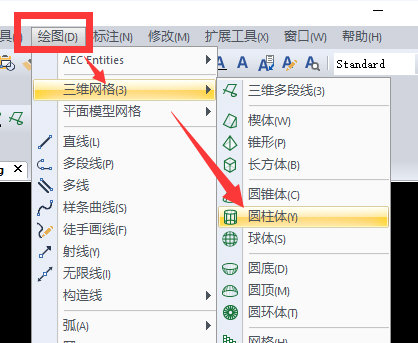
2、在软件功能的下方有一个工具栏,找到“圆柱体”的图标,并激活该图标即可在迅捷CAD编辑器中绘制三维网格圆柱体。
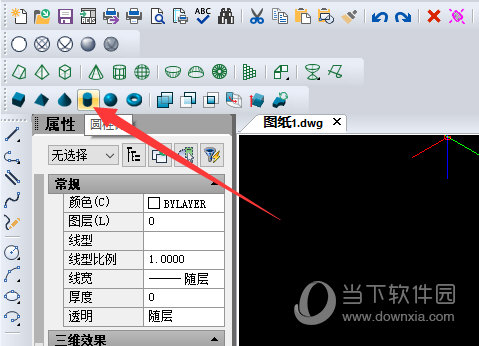
以上两种绘制三维网格圆柱体的方法任选一种都可以,然后在软件的操作窗口就可以绘制出三维网格圆柱体了,如下图所示:
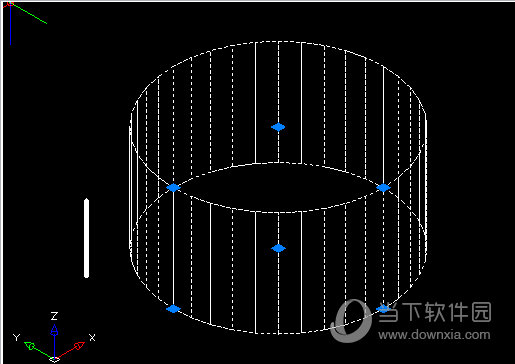
以上就是在迅捷CAD编辑器中绘制三维网格圆柱体的具体操作方法,想要了解其他关于迅捷CAD编辑器的操作方法,可以在“软件帮助”中进行查看哦
